Bagaimana cara menambah halaman di Word? Buat kamu yang pemula, pasti sangat kesulitan jika ingin menambah halaman di Microsoft Word. Untuk itu, kamu perlu membaca artikel ini sampai selesai.
Microsoft Word merupakan software terbaik untuk membantu membuat dan menyusun sebuah dokumen. Word sudah dilengkapi dengan berbagai fitur yang dapat memudahkan penggunanya.
Salah satu fitur yang paling berguna adalah fitur menambah halaman. Cara menggunakan fitur menambah halaman pun juga cukup mudah.
Selain itu, Word juga memiliki fitur lainnya memeriksa ejaan, tata bahasa, kapitalisasi, hingga tanda baca. Selain itu kamu juga bisa menambah halaman tanpa menggunakan aplikasi tambahan.
Sebenarnya, halaman Word akan otomatis bertambah jika halaman sebelumnya sudah penuh. Namun, ada sebuah kondisi mengharuskan kamu untuk menambah halaman meskipun halaman sebelumnya belum penuh.
Dikutip dari berbagai sumber, Metodegames telah merangkum beberapa cara yang bisa kamu coba untuk menambah halaman di Word. Silahkan simak penjelasan dibawah ini:
Cara Menambah Halaman di Word
1. Menambah Halaman dengan Blank Page
Cara untuk menambah halaman di Word pertama, kamu bisa menggunakan fitur Blank Page. Dengan menggunakan fitur ini, halaman baru yang kamu buat akan mengikuti dan melanjutkan format halaman sebelumnya.
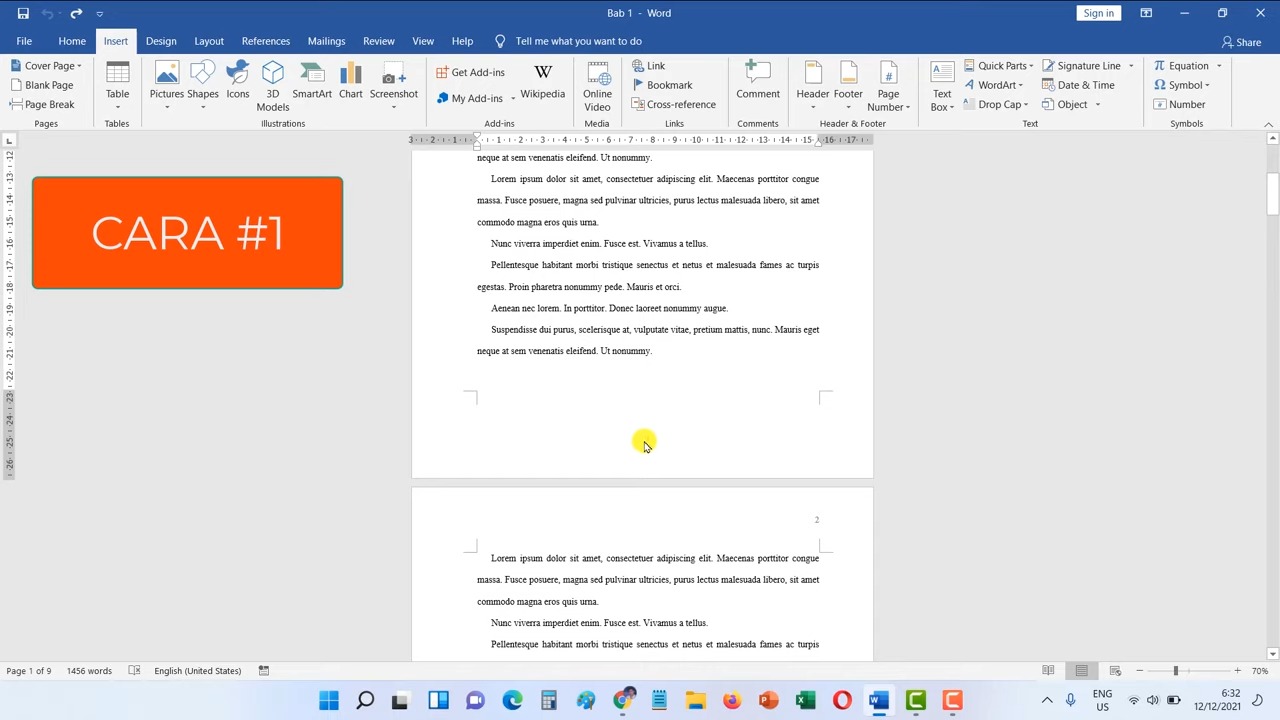
Berikut adalah langkah-langkah menggunakan fitur Blank Page ini:
- Pertama, buka aplikasi Word.
- Kemudian buka dokumen Word yang akan kamu tambah halaman.
- Klik tab Insert di bilah jendela bagian atas.
- Pilih Blank Page pada menu Pages.
- Nantinya secara otomatis akan muncul halaman baru di bagian bawah halaman yang kamu pilih.
2. Menambah Halaman dengan Page Break
Selain menggunakan fitur Blank Page, kamu juga bisa menggunakan fitur Page Break. Fitur ini akan menambah halaman baru dengan format yang baru juga.
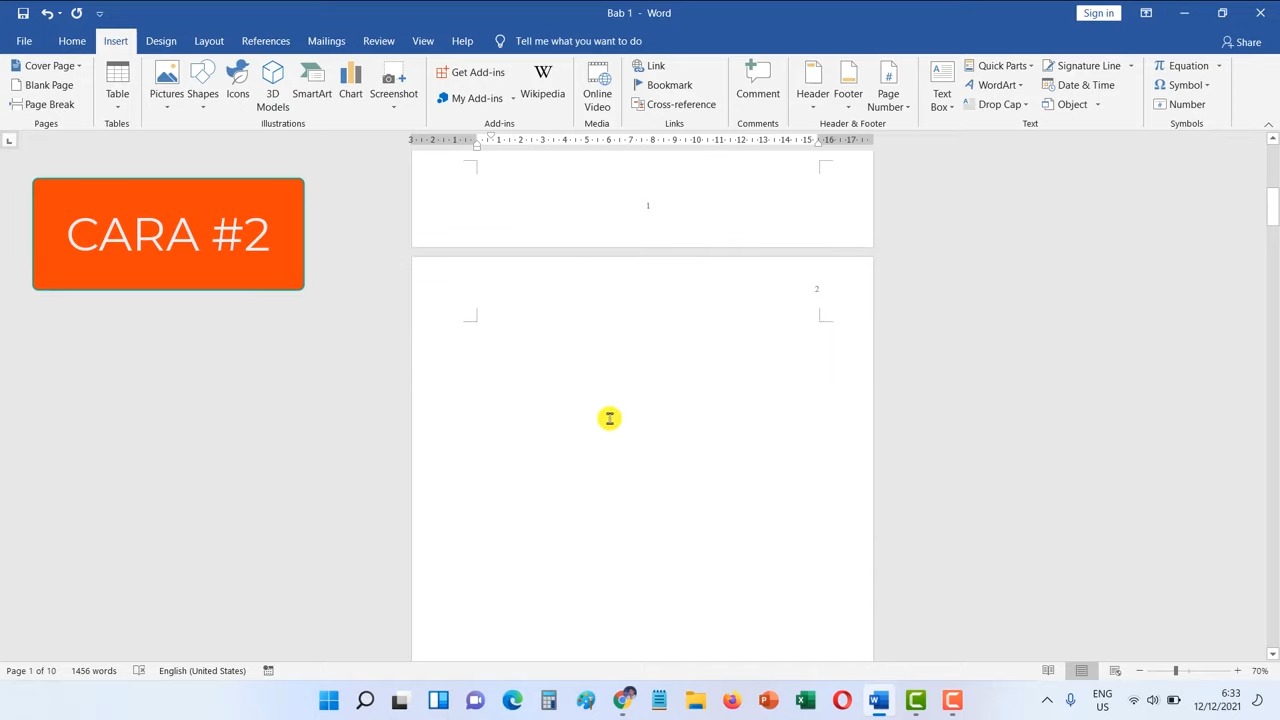
Biasanya cara ini bisa digunakan, jika kamu tidak ingin menggunakan format halaman sebelumnya dan ingin membuat format baru. Berikut adalah langkah-langkahnya:
- Buka aplikasi Word.
- Buka dokumen Word yang akan ditambahkan halaman baru di dalamnya.
- Klik menu Insert.
- Pilih opsi Page Break yang ada di menu Pages.
- Kemudian muncul halaman kosong di bawah halaman tempat cursor kamu berada.
3. Menggunakan Tombol Shortcut di keyboard
Jika kamu kesulitan menggunakan kedua cara diatas, kamu juga bisa menggunakan tombol shortcut atau pintasan yang ada di keyboard. Tombol ini bisa kamu gunakan untuk mengakses berbagai fitur yang ada di aplikasi Microsoft Office Word.
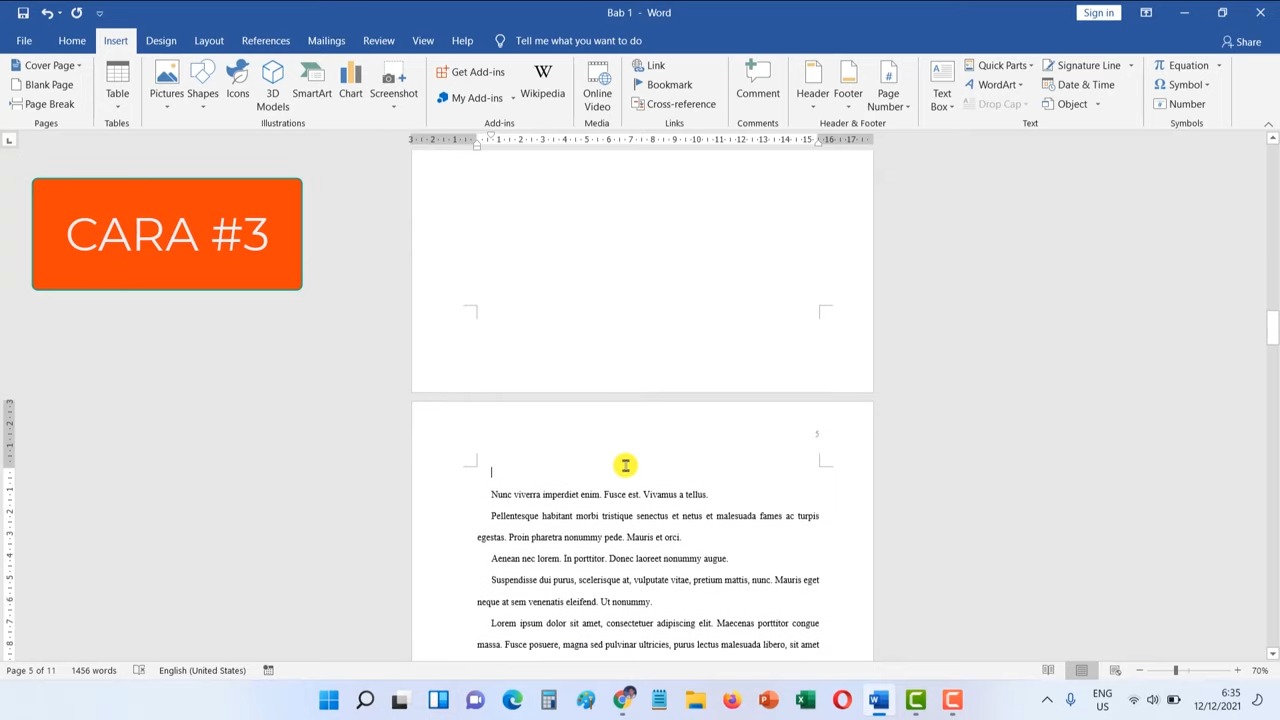
Salah satu shortcut yang dapat kamu gunakan untuk menambah halaman di Word adalah dengan cara menekan tombol CTRL+Enter. Berikut adalah langkah-langkahnya:
- Pertama, buka aplikasi Microsoft Word.
- Kemudian, buka dokumen kerja Microsoft Word.
- Ketik tombol CTRL+enter secara bersamaan untuk menambah page atau halaman baru di lembar kerja Word.
Shortcut tersebut merupakan kombinasi tombol dari fitur Page Break bukan Blank Page. Jadi kamu akan membuat halaman baru dan tidak mengikuti halaman sebelumnya.
4. Kotak dialog break
Selain menggunakan shortcut diatas, kamu juga bisa menggunakan fitur Page Break dengan menekan beberapa tombol di keyboard untuk menambah atau menyisipkan page baru di Microsoft Word.

Berikut adalah langkah-langkah menggunakannya:
- Buka dokumen kerja Microsoft Word terlebih dulu.
- Tekan tombol Alt + I pada keyboard, setelah itu tekan tombol B pada keyboard.
- Layar monitor laptop akan menampilkan kotak dialog Break. Pastikan tombol radio (radio button) Page Break terseleksi dan selanjutnya klik tombol OK.
5. Menambah Halaman dengan Fitur Menu New
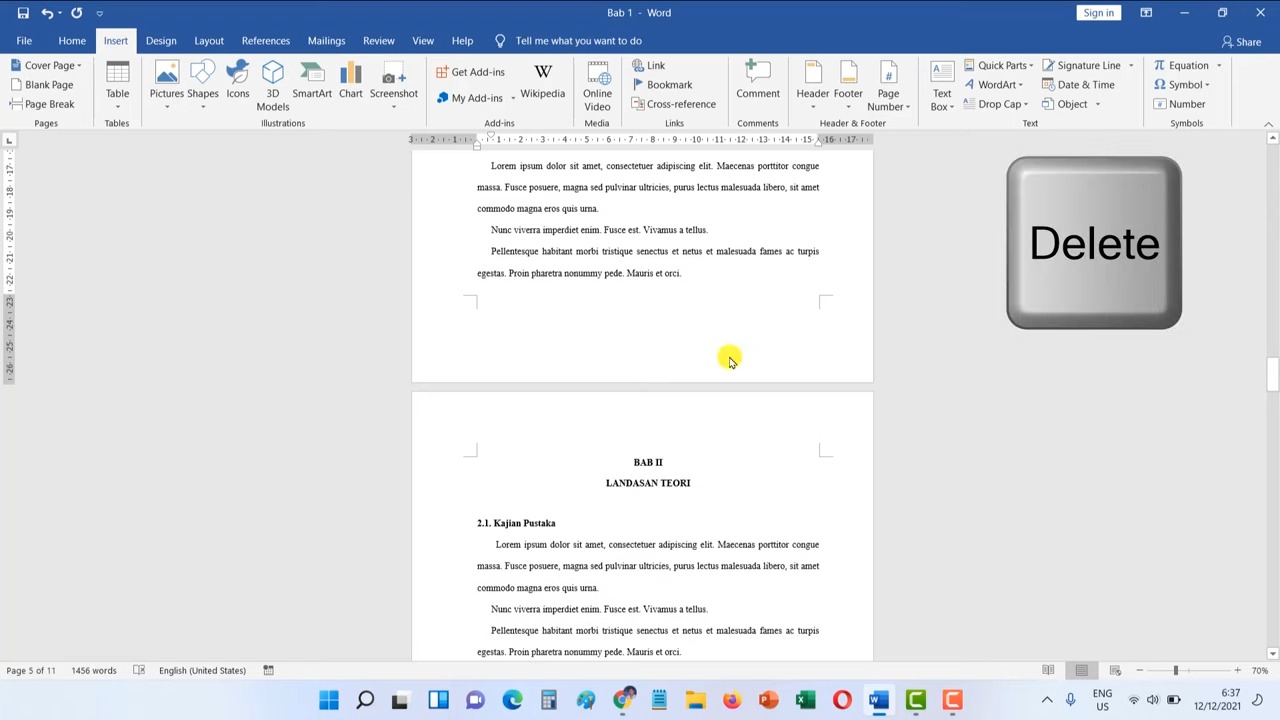
Cara yang berikutnya kamu juga bisa menggunakan menu New untuk menambah halaman. Untuk melakukannya ikuti silahkan langkah-langkah berikut ini:
- Klik menu File.
- Lalu klik Sub-menu New.
- Setelah itu klik Blank Document, Create.
- Maka, dokumen word baru akan menambah dengan sendirinya.
Penutup
Nah itulah penjelasan mengenai cara menambah halaman di Word. Sekarang kamu sudah tidak bingung lagi ketika ingin menambahkan halam di Word.
Kamu bisa memakai beberapa cara diatas untuk menambah halaman baik itu secara otomatis maupun manual. Semoga informasi ini bermanfaat, Teri Kasih dan Selamat Mencoba!